OBS Studio怎麼同時錄製多個視窗_OBS Studio同時錄製多個視窗方法
php小編香蕉分享如何使用OBS Studio錄製多個視窗。 OBS Studio是一款免費開源的直播錄製軟體,支援Windows、macOS和Linux等多個平台。要同時錄製多個窗口,可以使用"窗口捕獲"功能來實現。首先開啟OBS Studio,點擊" "號碼新增一個新的"視窗擷取"來源,然後選擇要錄製的窗口,可以重複這個步驟新增多個視窗來源。調整視窗來源的大小和位置後,就可以開始錄製多個視窗了。使用OBS Studio錄製多個窗口,可以輕鬆製作簡報、教學影片等內容。
1、先點選進入OBS Studio錄製軟體。
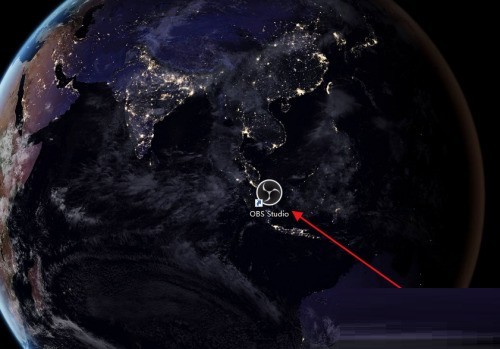
2、然後直接在來源點選新增,選擇要新增的視窗類型。
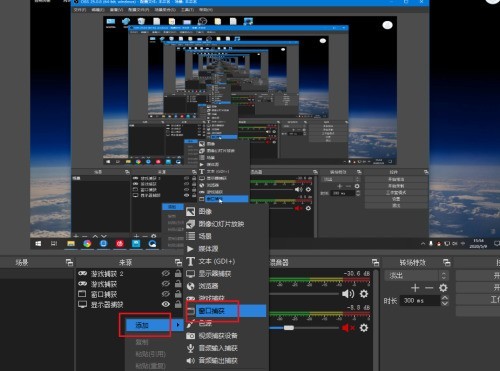
3、接著再選擇要新增的某一個視窗。
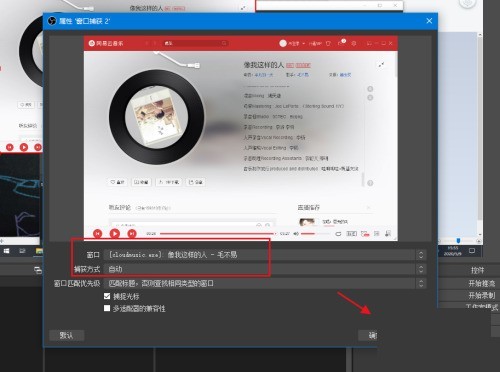
4、新增了多個視窗之後,可點選來源處後方的眼睛圖示開啟或關閉顯示。
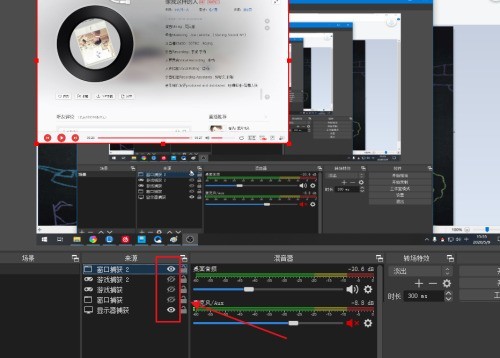
5、點選新增的窗口,會出現紅色邊框,可以進行拖曳和縮放。
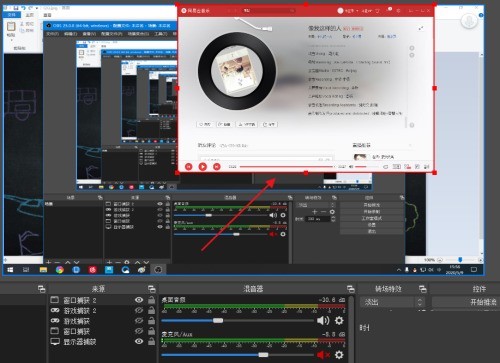
6、最後將多個新增的視窗拖曳、縮放至所需的位置,即可同時錄製多個視窗。
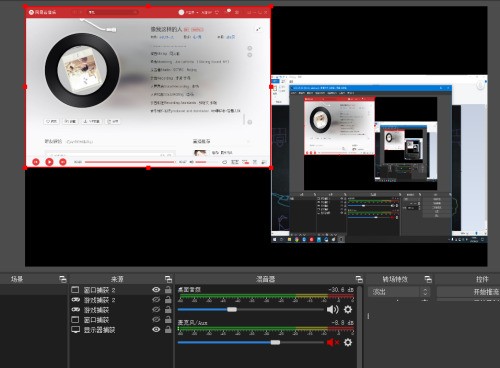 #
#
以上是OBS Studio怎麼同時錄製多個視窗_OBS Studio同時錄製多個視窗方法的詳細內容。更多資訊請關注PHP中文網其他相關文章!

熱AI工具

Undresser.AI Undress
人工智慧驅動的應用程序,用於創建逼真的裸體照片

AI Clothes Remover
用於從照片中去除衣服的線上人工智慧工具。

Undress AI Tool
免費脫衣圖片

Clothoff.io
AI脫衣器

AI Hentai Generator
免費產生 AI 無盡。

熱門文章

熱工具

記事本++7.3.1
好用且免費的程式碼編輯器

SublimeText3漢化版
中文版,非常好用

禪工作室 13.0.1
強大的PHP整合開發環境

Dreamweaver CS6
視覺化網頁開發工具

SublimeText3 Mac版
神級程式碼編輯軟體(SublimeText3)

熱門話題
 docker desktop怎麼用
Apr 15, 2025 am 11:45 AM
docker desktop怎麼用
Apr 15, 2025 am 11:45 AM
如何使用 Docker Desktop? Docker Desktop 是一款工具,用於在本地機器上運行 Docker 容器。其使用步驟包括:1. 安裝 Docker Desktop;2. 啟動 Docker Desktop;3. 創建 Docker 鏡像(使用 Dockerfile);4. 構建 Docker 鏡像(使用 docker build);5. 運行 Docker 容器(使用 docker run)。
 怎麼看docker進程
Apr 15, 2025 am 11:48 AM
怎麼看docker進程
Apr 15, 2025 am 11:48 AM
Docker 進程查看方法:1. Docker CLI 命令:docker ps;2. Systemd CLI 命令:systemctl status docker;3. Docker Compose CLI 命令:docker-compose ps;4. Process Explorer(Windows);5. /proc 目錄(Linux)。
 docker鏡像失敗怎麼辦
Apr 15, 2025 am 11:21 AM
docker鏡像失敗怎麼辦
Apr 15, 2025 am 11:21 AM
Docker鏡像構建失敗的故障排除步驟:檢查Dockerfile語法和依賴項版本。檢查構建上下文中是否包含所需源代碼和依賴項。查看構建日誌以獲取錯誤詳細信息。使用--target選項構建分層階段以識別失敗點。確保使用最新版本的Docker引擎。使用--t [image-name]:debug模式構建鏡像以調試問題。檢查磁盤空間並確保足夠。禁用SELinux以防止干擾構建過程。向社區平台尋求幫助,提供Dockerfile和構建日誌描述以獲得更具體的建議。
 vscode需要什麼電腦配置
Apr 15, 2025 pm 09:48 PM
vscode需要什麼電腦配置
Apr 15, 2025 pm 09:48 PM
VS Code 系統要求:操作系統:Windows 10 及以上、macOS 10.12 及以上、Linux 發行版處理器:最低 1.6 GHz,推薦 2.0 GHz 及以上內存:最低 512 MB,推薦 4 GB 及以上存儲空間:最低 250 MB,推薦 1 GB 及以上其他要求:穩定網絡連接,Xorg/Wayland(Linux)
 vscode 無法安裝擴展
Apr 15, 2025 pm 07:18 PM
vscode 無法安裝擴展
Apr 15, 2025 pm 07:18 PM
VS Code擴展安裝失敗的原因可能包括:網絡不穩定、權限不足、系統兼容性問題、VS Code版本過舊、殺毒軟件或防火牆干擾。通過檢查網絡連接、權限、日誌文件、更新VS Code、禁用安全軟件以及重啟VS Code或計算機,可以逐步排查和解決問題。
 vscode是什麼 vscode是乾什麼用的
Apr 15, 2025 pm 06:45 PM
vscode是什麼 vscode是乾什麼用的
Apr 15, 2025 pm 06:45 PM
VS Code 全稱 Visual Studio Code,是一個由微軟開發的免費開源跨平台代碼編輯器和開發環境。它支持廣泛的編程語言,提供語法高亮、代碼自動補全、代碼片段和智能提示等功能以提高開發效率。通過豐富的擴展生態系統,用戶可以針對特定需求和語言添加擴展程序,例如調試器、代碼格式化工具和 Git 集成。 VS Code 還包含直觀的調試器,有助於快速查找和解決代碼中的 bug。
 vscode開始怎麼設置
Apr 15, 2025 pm 10:45 PM
vscode開始怎麼設置
Apr 15, 2025 pm 10:45 PM
要開啟並設置 VSCode,請按照以下步驟操作:安裝並啟動 VSCode。自定義首選項,包括主題、字體、空格和代碼格式化。安裝擴展以增強功能,例如插件、主題和工具。創建項目或打開現有項目。使用 IntelliSense 獲得代碼提示和補全。調試代碼以步進代碼、設置斷點和檢查變量。連接版本控制系統以管理更改和提交代碼。
 Linux的主要目的是什麼?
Apr 16, 2025 am 12:19 AM
Linux的主要目的是什麼?
Apr 16, 2025 am 12:19 AM
Linux的主要用途包括:1.服務器操作系統,2.嵌入式系統,3.桌面操作系統,4.開發和測試環境。 Linux在這些領域表現出色,提供了穩定性、安全性和高效的開發工具。






